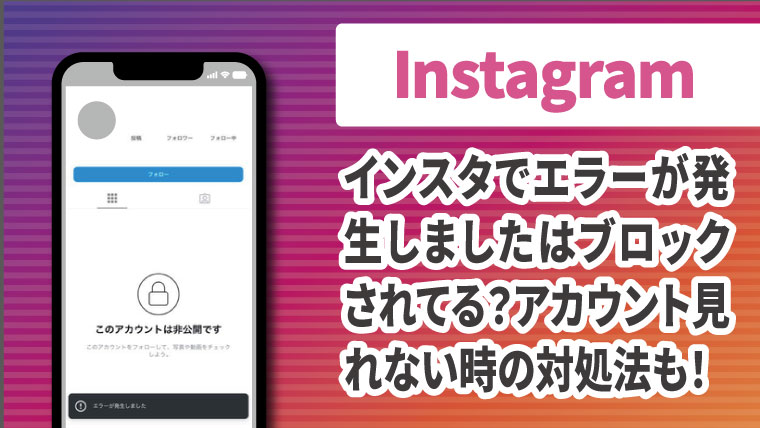インスタの利用時に「エラーが発生しました」というメッセージが出て、相手のアカウントが見られなくなってしまう事例が報告されています。
この状況に「ブロックされている?」と不安を感じる方も多いでしょう。
この記事では、そのエラーがブロックによるものなのか、または他の原因があるのかを詳しく解説し、対処法についてもご紹介していきます。
- 「エラーが発生しました」のメッセージが出る原因
- 「エラーが発生しました」のメッセージが出る場合の対処法
それでは詳しく見ていきましょう。
インスタでエラーが発生しましたはブロックされてる?
出典:yahoo!知恵袋
インスタで「エラーが発生しました」の原因は何なのでしょうか。主な原因は下記です。
- 相手にブロックされている
- 相手がアカウントを削除している
- システムで障害や不具合が発生している
- 通信環境の問題
- アプリ・OSのバージョンが古い
- インスタのガイドラインに違反している
それぞれの原因について詳しく見ていきましょう。
原因① 相手にブロックされている
インスタで「エラーが発生しました」と表示され、特定のアカウントの投稿などが見られなくなってしまった場合、相手にブロックされている可能性があります。
ブロックされると、相手のプロフィールや投稿が表示されなくなり、「エラーが発生しました」というメッセージが表示される場合があります。
原因② 相手がアカウントを削除している
次に相手がアカウントを削除している場合です。
相手がインスタを退会したり、アカウントを一時的に無効にしたりすると、そのアカウントが検索結果に表示されません。
この場合も、「エラーが発生しました」というメッセージが表示されることがあります。
削除されたアカウントは完全に見えなくなるため、ブロックされた場合と似た現象が起こります。
「ブロックされている」か「アカウントを削除している」かの違いは、共通の友達に相手のアカウントが表示されているかどうかを確認することが有効です。
原因③ システムで障害や不具合が発生している
インスタのシステム自体に問題がある場合、全ユーザーに同様のエラーメッセージが表示される場合があります。
このような障害は、サーバーの不具合やメンテナンスによって発生します。
原因④ 通信環境の問題
通信接続が不安定な場合も、インスタの利用中にエラーメッセージが表示される場合があります。
特に、Wi-Fiやモバイルデータの接続が途切れたり、通信速度が遅くなったりすると、投稿やストーリーの読み込みに失敗してエラーが表示されることがあります。
原因⑤ アプリ・OSのバージョンが古い
インスタアプリやスマートフォンのOSが古いバージョンのままだと、最新の機能やセキュリティ更新に対応できず、エラーが発生する場合があります。
特にアプリがアップデートされていない場合、エラーが頻繁に起こる可能性が高いです。
原因⑥ インスタのガイドラインに違反している
インスタでは、ユーザーの投稿や行動がインスタのガイドラインに違反している場合、自動的にアカウントを制限したり、特定の機能を使用できなくしたりします。
この際にエラーメッセージが表示される場合があります。
続いて対処法を解説していきます。
インスタでエラーが発生しましたでアカウント見れない時の対処法
インスタ利用時に「エラーが発生しました」というメッセージが出てしまい、アカウント見れない時の対処法についてご紹介します。
対処法①ブロックされているか確認する
以下の方法でブロックされているかどうかを確認できます。
1.ブラウザで試す
ブラウザを使ってブロックされているか確認する方法があります。「https://www.instagram.com/username/」の「username」には相手のユーザーIDを入れてくださいアクセスしてみてください。
ブロックされている場合は「このページは利用できません」と表示されます。
2. 別のアカウントで確認する
別のアカウントや友人のアカウントから調べたいユーザーIDをインスタのアプリで検索してみてください。
もし別のアカウントでは表示されるのに、自分のアカウントでは表示されない場合は、ブロックされている可能性が高いです。
3.フォローリストから消えている
相手がフォローしていた場合、そのフォローリストやフォロワーリストから相手が消えている場合は、ブロックされた可能性が高いです。
4.メッセージが届かない
ダイレクトメッセージ(DM)を送信しようとしても、メッセージが相手に届かない、または送信できない場合はブロックされているかもしれません。
対処法②:不具合・障害の復旧を待つ
インスタ自体に障害が発生している場合、復旧するまで待つことが一番の対処法です。障害の発生状況は下記のサイトで確認することができます。
>downdetector.jp
対処法③:通信環境を改善する
通信環境の問題が原因でエラーが発生している場合、Wi-Fiやモバイルデータの接続を確認し、安定したネットワーク環境を確保することが重要です。
対処法④:スマホを再起動する
スマホの再起動を行うことによって、キャッシュのクリアや一時的なシステムの不具合を解消できる場合があります。
対処法⑤:最新のバージョンにアップデートする
アプリやOSが古い場合、最新のバージョンにアップデートすることで多くのエラーが解消されます。
対処法⑥:アプリのログインやインストール再度行う
アプリを一度ログアウトし、再びログインすることでエラーが解消される場合があります。また、アプリを一度アンインストールして再インストールすることで、アプリの不具合を修正できることもあります。
アンインストールを行う場合は、パスワードなどのログイン情報を確認の上、アプリをアンインストールするようにしょましょう。
対処法⑦:投稿内容を見直して修正する
インスタのガイドラインに違反している投稿がある場合は、該当の投稿を削除したり、修正することが必要です。
対処法⑧:自動化ツールを解除する
自動化ツールを使用している場合、これらがインスタの利用規約に違反している可能性があります。連携を解除して利用しましょう。
まとめ
インスタで「エラーが発生しました」と表示される原因として、ブロックやアカウント削除のほかにもシステム障害、ネット環境の不具合などが考えられます。
特にブロックされている可能性を不安に感じる方も多いですが「ブロックされているか」の確認方法を実践することで原因が特定できる場合があります。
ぜひ今回ご紹介した確認方法や対処法を試してみてくださいね。